
FAQ GfK Move
Allgemeines
Was ist meine Aufgabe als Teilnehmender beim Projekt Move?
Als Teilnehmender laden Sie sich die App „GfK Move“ auf Ihr Smartphone und erteilen die nötigen Zugriffsrechte, damit die Erkennung der genutzten Wege und Verkehrsmittel im Hintergrund funktioniert. Die App misst passiv. Sie müssen also nichts weiter tun, als Ihr Smartphone mitzunehmen, wenn Sie unterwegs sind.
Was erhalte ich für die Teilnahme?
Für die Installation der App erhalten Sie einmalig 200 Prämienpunkte. Danach erhalten Sie für jede Woche, in der die App aktiv misst, 5 Prämienpunkte sowie 15 Monatspunkte zusätzlich, wenn Sie in dem Monat ausreichend aktiv waren. Im ersten Jahr können Sie somit bis zu 640 Zusatzpunkte sammeln.
Wie genau misst die App?
Es kann durchaus vorkommen, dass manche Strecken oder Verkehrsmittel nicht hundertprozentig genau erfasst werden. Aber keine Sorge, unsere Entwickler optimieren die App stetig. Eine gewisse Fehlertoleranz wird in der Auswertung berücksichtigt.
Installation und Technik
Was muss ich bei der Installation beachten?
Ausführliche Installationshinweise für Android und iOS finden Sie in den folgenden Menüpunkten:
Android
Registrierung und Login
- Klicken Sie zuerst auf „Registrieren“
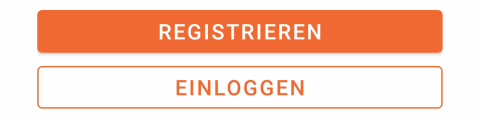
- und geben Sie Ihre E-Mail-Adresse, ein selbst gewähltes Passwort und den Registrierungscode aus der E-Mail an.
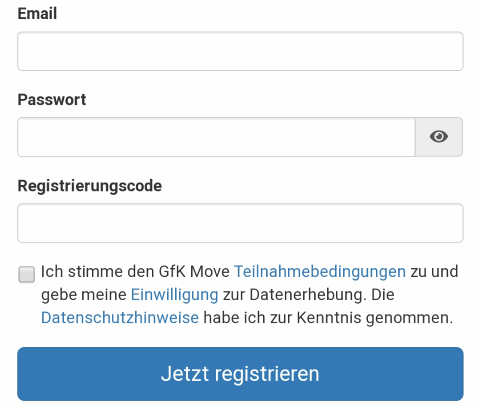 Sie erhalten eine E-Mail zur Aktivierung Ihres Accounts. Klicken Sie auf den Link in der E-Mail.
Sie erhalten eine E-Mail zur Aktivierung Ihres Accounts. Klicken Sie auf den Link in der E-Mail. - Loggen Sie sich danach in der App mit Ihren Zugangsdaten (E-Mail und Passwort) ein.
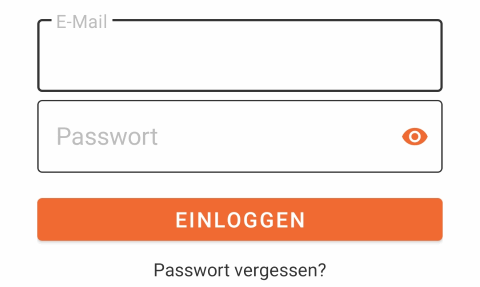
Aktivierung der App und Einrichten der Zugriffsrechte
Die App führt Sie durch den Aktivierungsprozess. Bitte erteilen Sie der App alle benötigten Zugriffsrechte:
- Aktivieren Sie den Standort mit dem Klick auf „Ok, verstanden“.
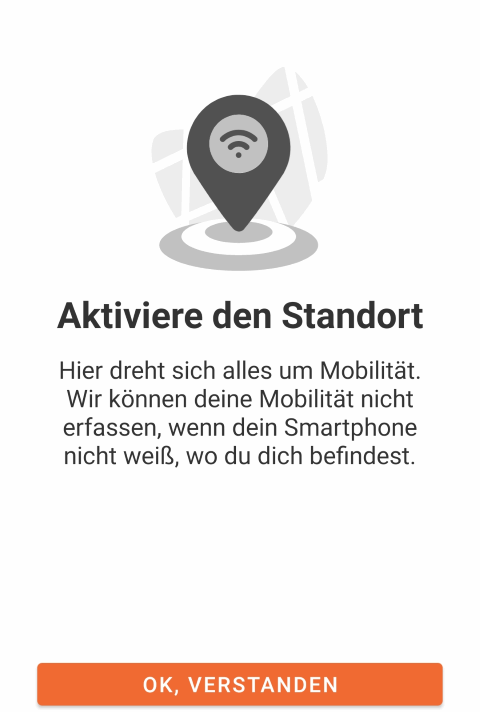
- Erlauben Sie den Standortzugriff mit dem Klick auf „Aktivieren“ und im Anschluss „Immer zulassen“.
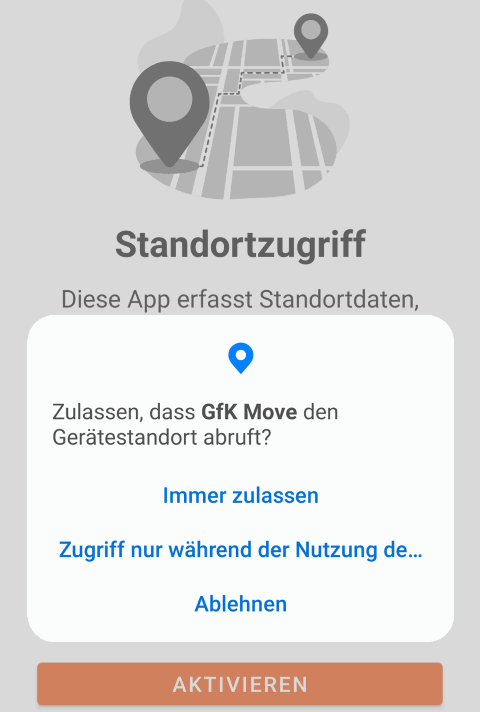
- Erlauben Sie den Zugriff auf körperliche Aktivität mit dem Klick auf „Aktivieren“ und „Zulassen“.
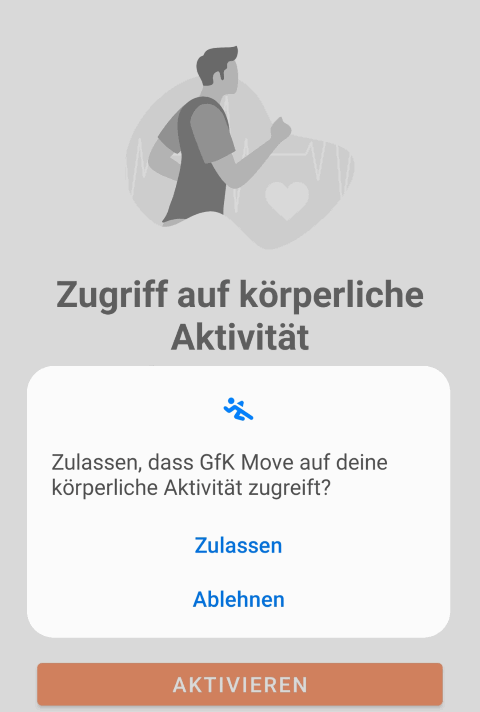
Akku-Optimierung
Die Anleitung zur Akku-Optimierung bezieht sich auf die Version Android 10. Bei anderen Android-Versionen kann die Deaktivierung der Akku-Optimierung vom gezeigten Beispiel leicht abweichen.
- Klicken Sie auf „Akku-Einstellungen“. Die App leitet Sie direkt zu den richtigen Einstellungen.
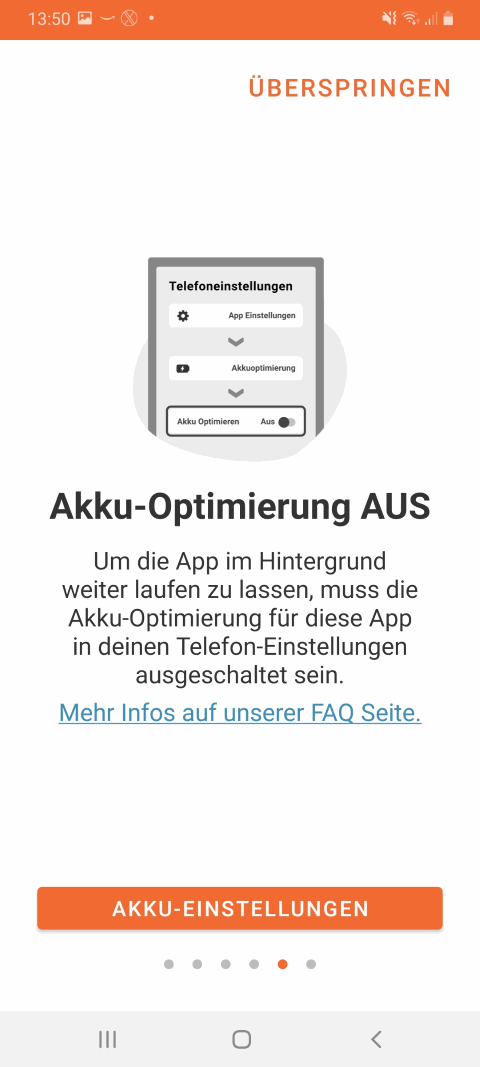
- Wählen Sie oben im Menü „Alle“ Apps aus.
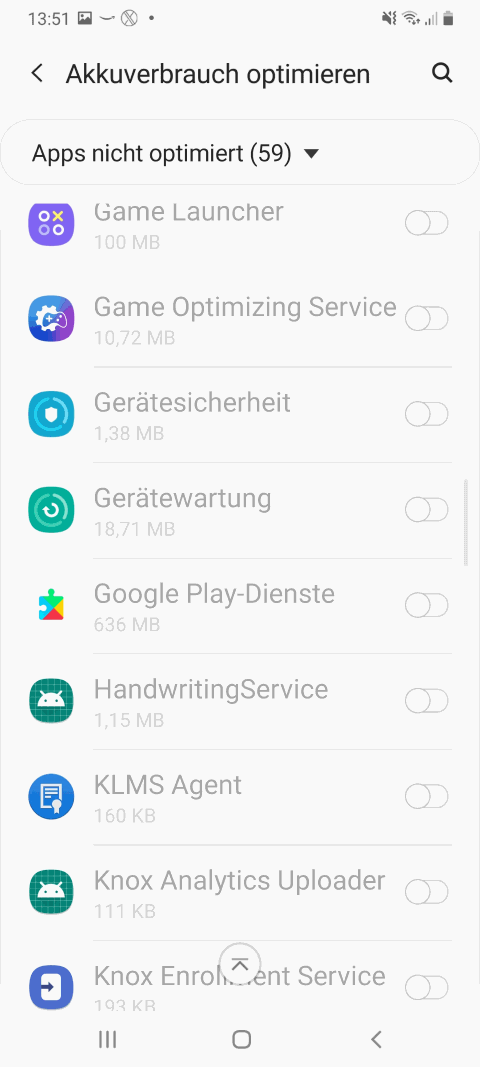
- Deaktivieren Sie bei der App „GfK Move“ die Akku-Optimierung, indem Sie durch Tippen den Regler nach links schieben. Gehen Sie mit dem Pfeil unten direkt zurück in die App.
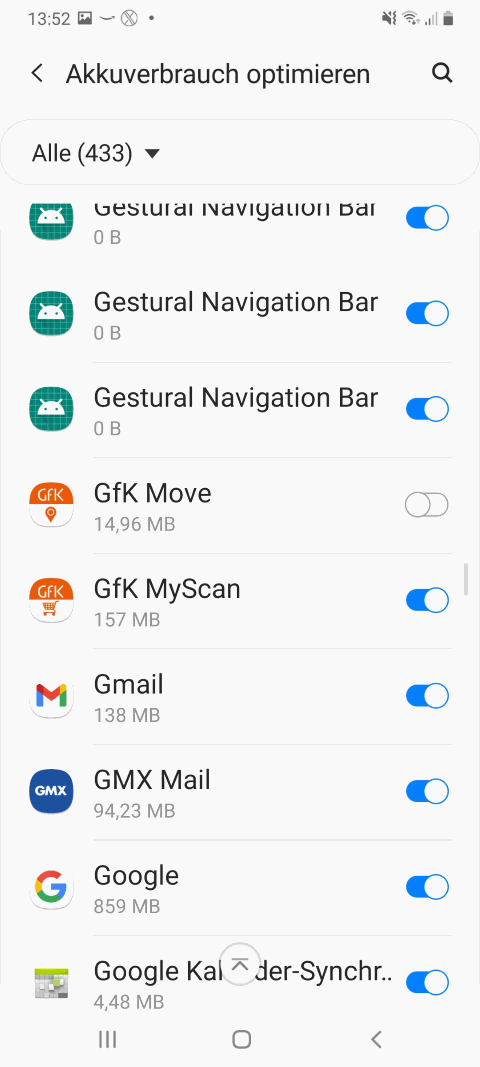
- Starten Sie die Wegemessung mit Klick auf „Aktivieren“ (oben rechts) und schon kann es los gehen.

App-Einstellungen
- Um die App-Einstellungen anzupassen, auf das Rädchen oben rechts klicken.
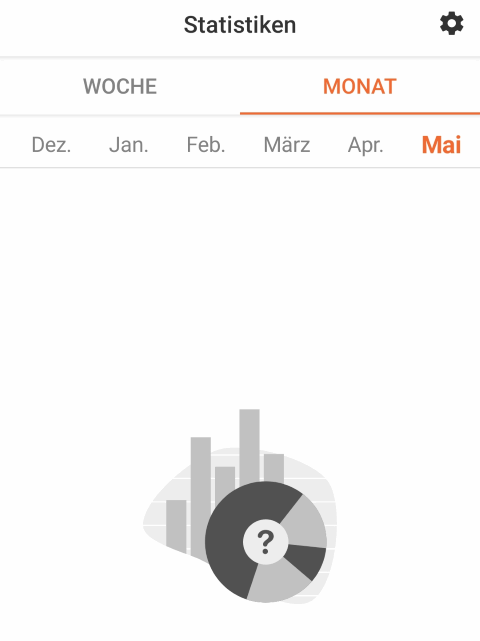
- Folgende App-Einstellungen sind richtig:
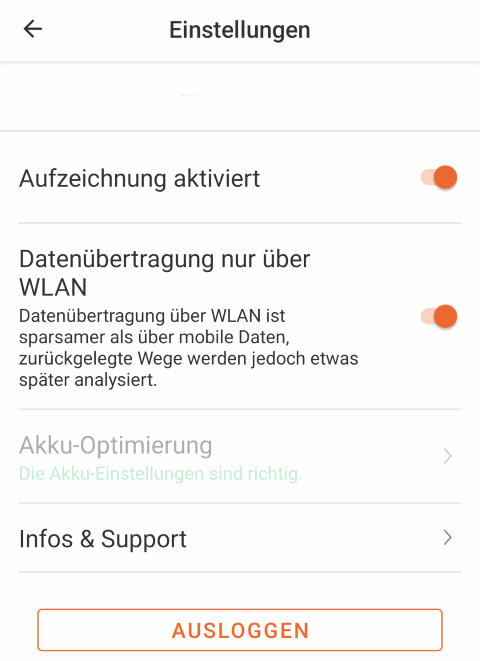
- Die Aufzeichnung muss aktiviert sein.
- Die erfassten Daten werden nur über WLAN übertragen.
Wenn Sie diese Funktion deaktivieren, werden die Daten über Mobilfunk und WLAN übertragen und Sie können Ihre Statistiken jederzeit sehen.
Wenn Sie die „Datenübertragung nur über WLAN“ ändern wollen, gehen Sie bitte wie folgt vor:- „Aufzeichnung aktiviert“ deaktivieren
- „Datenübertragung nur über WLAN“ ausstellen
- „Aufzeichnung aktiviert“ wieder aktivieren
iOS (Apple)
Registrierung und Login
- Klicken Sie zuerst auf „Registrieren“
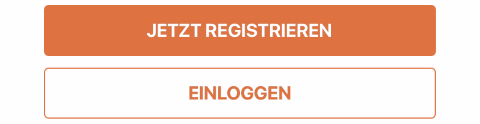
- und geben Sie Ihre E-Mail-Adresse, ein selbst gewähltes Passwort und den Registrierungscode aus der E-Mail an.
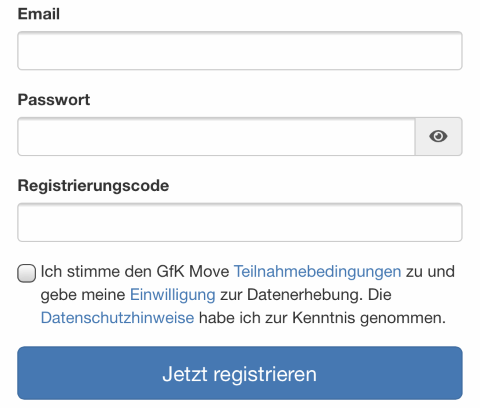 Sie erhalten eine E-Mail zur Aktivierung Ihres Accounts. Klicken Sie auf den Link in der E-Mail.
Sie erhalten eine E-Mail zur Aktivierung Ihres Accounts. Klicken Sie auf den Link in der E-Mail. - Loggen Sie sich danach in der App mit Ihren Zugangsdaten (E-Mail und Passwort) ein.
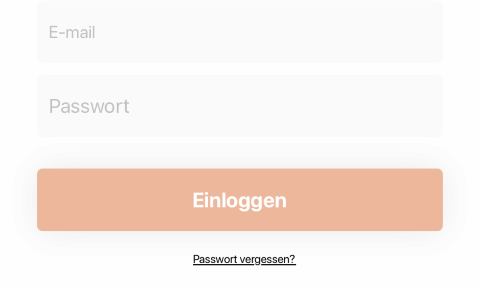
Aktivierung der App und Einrichten der Zugriffsrechte
Die App führt Sie durch den Aktivierungsprozess. Bitte erteilen Sie der App alle benötigten Zugriffsrechte:
- Aktivieren Sie den Standort mit dem Klick auf „Ok, verstanden“.
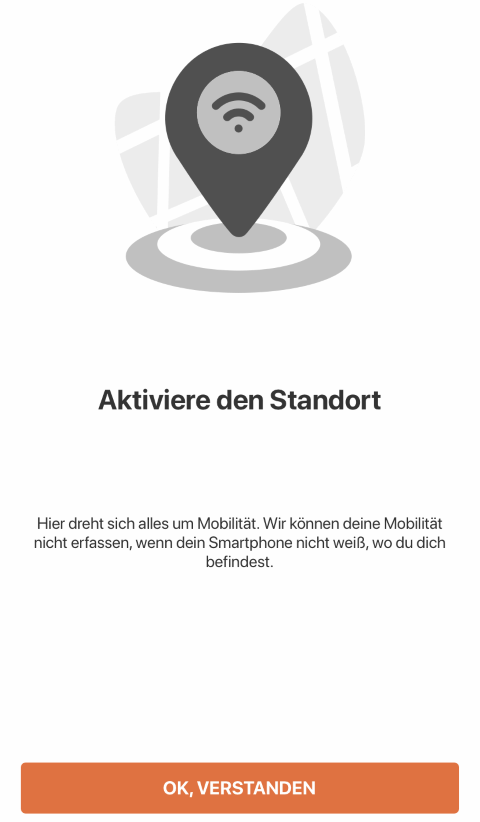
- Erlauben Sie den Standortzugriff mit dem Klick auf „Aktivieren“ und im Anschluss „Beim Verwenden der App“.
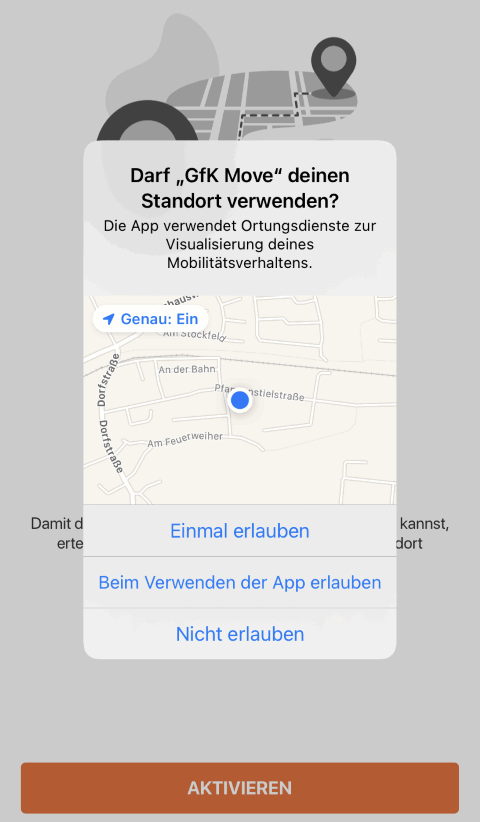
- Ändern Sie die Standortberechtigung in „Immer erlauben“.
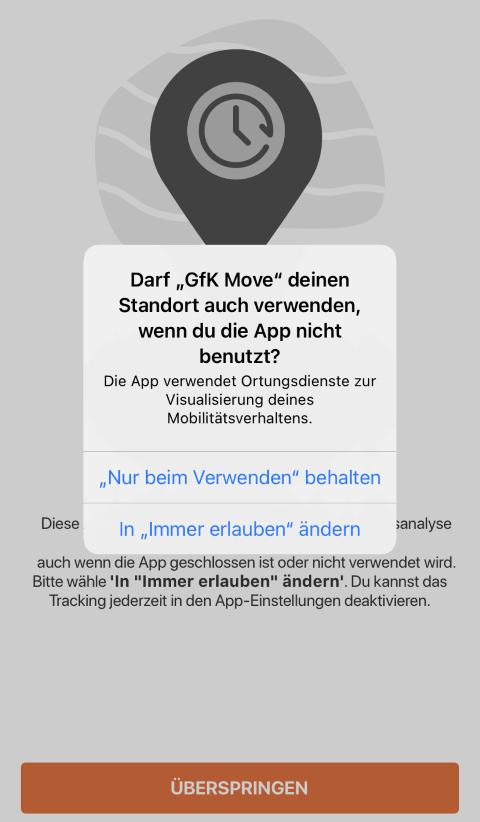
- Erlauben Sie den Zugriff auf Bewegungs- und Fitnessdaten mit dem Klick auf „Aktivieren“ und „OK“.
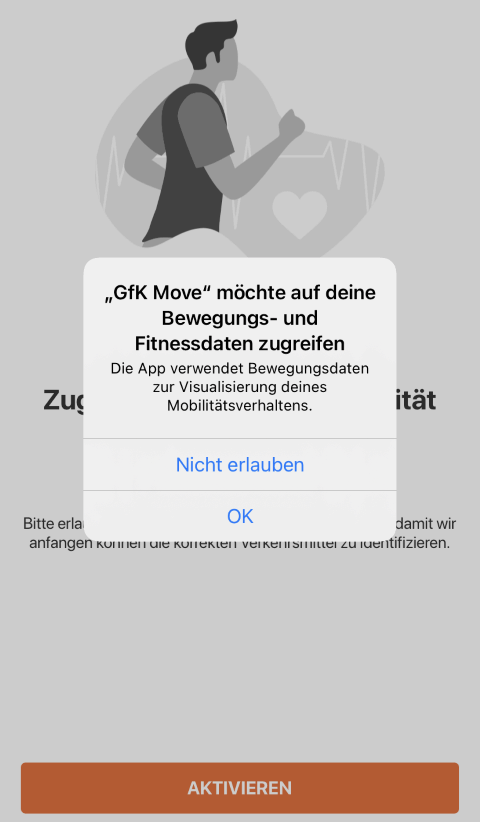
- Erlauben Sie Mitteilungen von „GfK Move“.
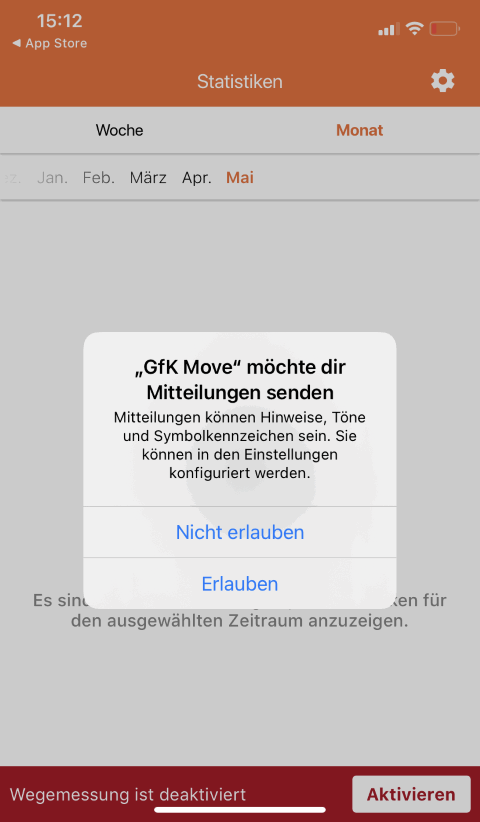
- Starten Sie die Wegemessung mit „Aktivieren“ (unten rechts) und schon kann es los gehen.
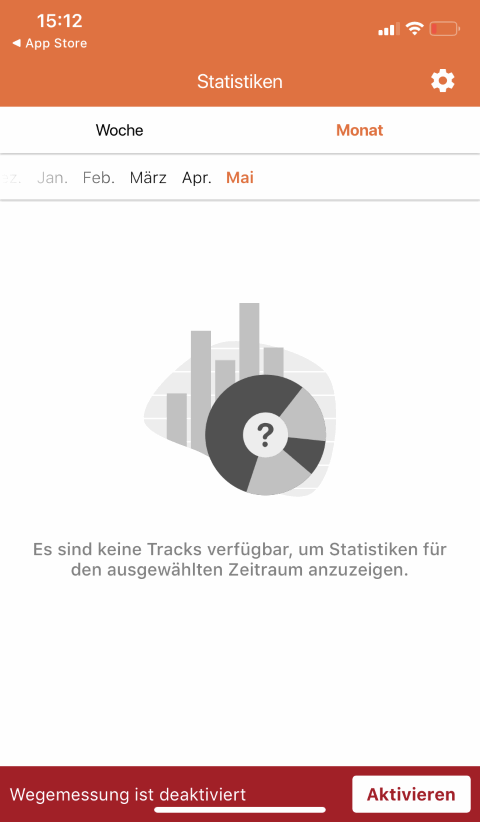
App-Einstellungen
- Um die App-Einstellungen anzupassen, auf das Rädchen oben rechts klicken.
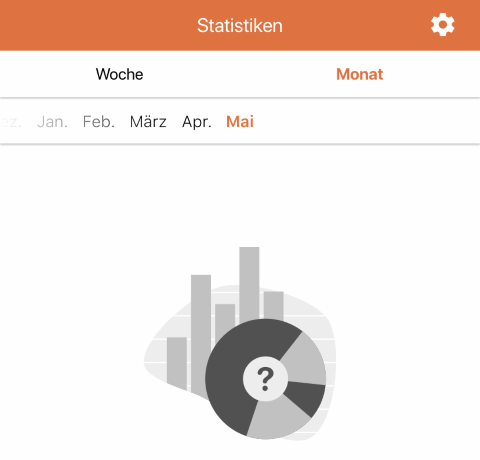
- Folgende App-Einstellungen sind richtig:
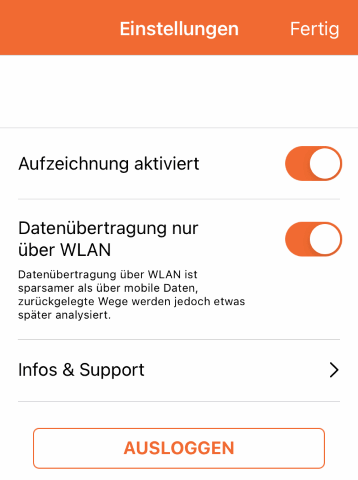
- Die Aufzeichnung muss aktiviert sein.
- Die erfassten Daten werden nur über WLAN übertragen.
So können Sie Ihre Statistiken erst nach einer Datenübertragung sehen.
Wenn Sie diese Funktion deaktivieren, werden die Daten über Mobilfunk und WLAN übertragen und Sie können Ihre Statistiken jederzeit sehen.
Wenn Sie die „Datenübertragung nur über WLAN“ ändern wollen, gehen Sie bitte wie folgt vor:- „Aufzeichnung aktiviert“ deaktivieren
- „Datenübertragung nur über WLAN“ ausstellen
- „Aufzeichnung aktiviert“ wieder aktivieren
Muss ich hinsichtlich der Batterieoptimierung etwas beachten?
- Android: Bei der Installation der App werden Sie direkt zu den Einstellungen der Akkuoptimierung geleitet. Bitte deaktivieren Sie hier dauerhaft die Optimierung für die App „GfK Move“. Eine genaue Anleitung finden Sie hier.
- Apple: Bitte achten Sie darauf, dass Ihr Smartphone immer ausreichend aufgeladen ist und wechseln Sie nicht in den Stromsparmodus.
Kann ich das Tracking manuell ausschalten oder pausieren?
Ja. Sie haben die Möglichkeit, die Aufzeichnung in den Einstellungen der App zu deaktivieren. Falls Sie die Ortungsdienste auf Ihrem Smartphone deaktivieren oder den Zugriff auf die Standort-Dienste entziehen, wird das Tracking ausgeschaltet. Wenn Sie die App wieder benutzen möchten, müssen Sie das Tracking in der App manuell wieder aktivieren.
Bitte beachten Sie, dass Sie nur bei einem regelmäßig eingeschaltetem Tracking Prämienpunkte erhalten.
Bitte beachten Sie, dass Sie nur bei einem regelmäßig eingeschaltetem Tracking Prämienpunkte erhalten.
Muss ich mich aus der App ausloggen?
Nein – bitte bleiben Sie in der App angemeldet, auch wenn Sie die Trackingfunktion vorübergehend deaktiviert haben.
Was ist der durchschnittliche Batterie- und Datenverbrauch der App?
Die App ist sehr batteriesparsam konfiguriert, so dass sich der Akkuverbrauch auf ca. 3 % beschränkt. Der Akku wird nur während der Aufzeichnung benötigt. Ist das Smartphone im Ruhemodus, verbraucht die App keine Batterieleistung.
Die Datenübertragung Ihrer gesammelten Wegstrecken findet im Regelfall über Ihr WLAN statt. Daher ist die Auswirkung auf den Datenverbrauch minimal (ca. 2 KB/Tag). Sollten Sie die Datenübertragung über mobile Daten aktivieren haben, werden rund 2,5 MB pro Tag verbraucht.
Die Datenübertragung Ihrer gesammelten Wegstrecken findet im Regelfall über Ihr WLAN statt. Daher ist die Auswirkung auf den Datenverbrauch minimal (ca. 2 KB/Tag). Sollten Sie die Datenübertragung über mobile Daten aktivieren haben, werden rund 2,5 MB pro Tag verbraucht.
Datenschutz
Zu welchem Zweck erheben wir die Daten?
Die Erhebung der Daten dient ausschließlich zu Marktforschungszwecken. Durch Ihr Mitwirken leisten Sie einen wichtigen Beitrag dazu, die Entscheidungen und Bedürfnisse der Nutzer besser zu verstehen und auf dieser Basis neue und nachhaltige Mobilitätskonzepte zu entwickeln.
Wie verarbeitet die Consumer Panel Germany GfK GmbH („CP Germany“) die Daten?
Wir garantieren Ihnen, dass wir die Daten ausschließlich zu Marktforschungszwecken und in anonymisierter Form auswerten, d. h. der Auftraggeber ist nicht in der Lage, Ihre Identität aus diesen Daten zu erkennen. Im Rahmen des Projekts arbeiten wir mit der Firma MOTIONTAG GmbH zusammen, die uns bei der elektronischen Datenverarbeitung unterstützt. Die Firma verarbeitet Ihre Daten entsprechend des mit der CP Germany vereinbarten Auftragsverarbeitungsvertrags („AVV“). Ausführliche Informationen hierzu finden Sie hier. Sie können Ihre Teilnahme an dem Projekt jederzeit per E-Mail an panelteilnahme@gfk.com widerrufen.
Kann ich meine Bewegungsdaten löschen lassen?
Sie haben jederzeit die Möglichkeit, die Sperrung oder Löschung der individuellen Bewegungsdaten zu veranlassen. Bitte senden Sie uns eine E-Mail an panelteilnahme@gfk.com mit dem Betreff „Bitte Bewegungsdaten löschen“.
Alle in der App gespeicherten Daten werden mit dem Deinstallieren der App gelöscht.
Alle in der App gespeicherten Daten werden mit dem Deinstallieren der App gelöscht.
Wie kann ich meine Teilnahme beenden?
Sie können Ihre Teilnahme an dem Projekt jederzeit per E-Mail an panelteilnahme@gfk.com widerrufen oder kontaktieren Sie unsere kostenfreie Hotline. Bitte deinstallieren Sie danach die App von Ihrem Smartphone.
An wen kann ich mich bei Fragen wenden?
Falls Sie Fragen zum Projekt haben, rufen Sie uns gerne an: 0800 8404000 oder per E-Mail an teilnahme@gfk.com